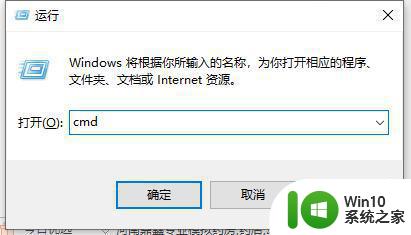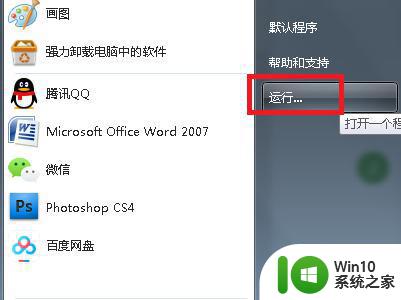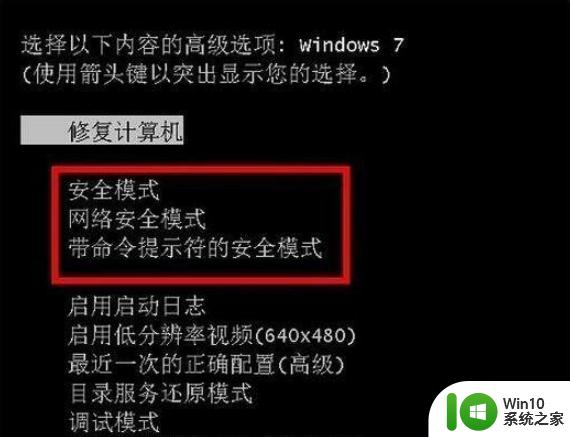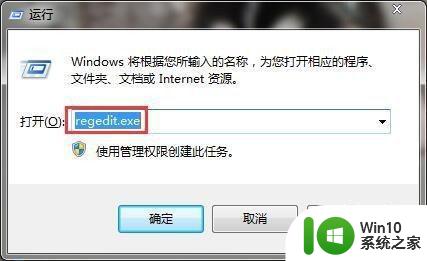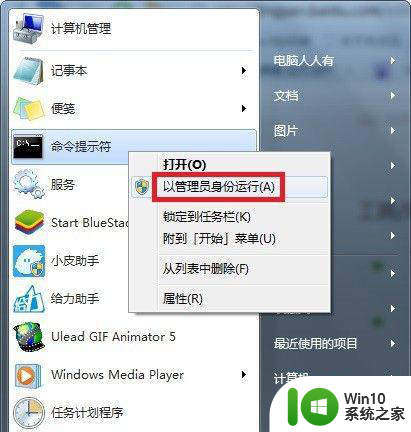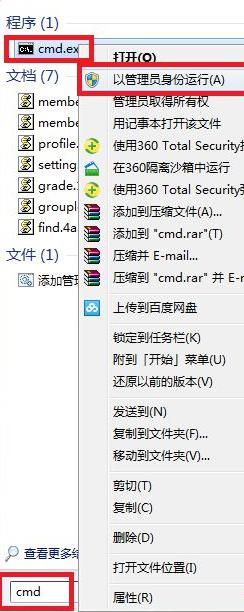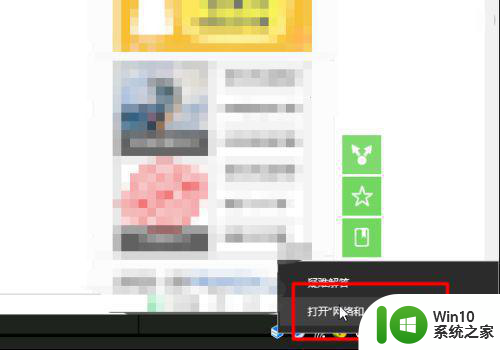W7_win7如何修复受损的SD卡 内存卡受损修复方法w7_win7
W7_win7如何修复受损的SD卡,随着科技的发展,SD卡已成为我们日常生活中不可或缺的存储设备之一,然而有时我们会遇到SD卡受损的情况,这给我们的数据安全和使用带来了一定的困扰。在W7_win7系统下,修复受损的SD卡并不是一件困难的事情。本文将介绍一种简单有效的方法来修复受损的SD卡,保护我们的数据安全。让我们一起来了解一下吧!
解决方法:
方法一:修复SD卡
1、将SD卡插入读卡器中连接到电脑的USB接口上,确保电脑能够读取出SD卡的分区信息,之后在界面打开我的电脑,在界面上找到SD卡盘符,右击菜单选项点击属性选项。
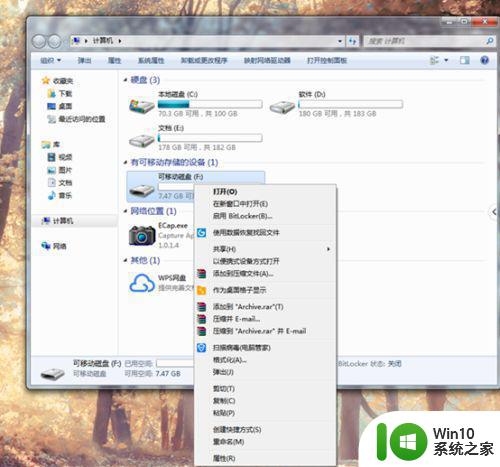
2、之后选择工具选项,点击开始检查按钮,之后弹出检查磁盘选项,将下述两种选项勾选上,然后点击开始按钮,这时程序就开始修复SD卡了,修复成功后会提醒。
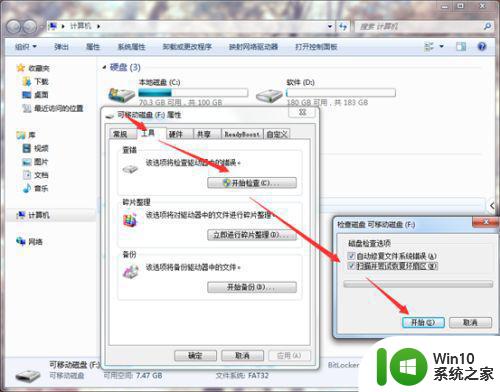
方法二:恢复丢失数据
1、在常用电脑的浏览器中搜索数据工具的安装包,之后将其下载安装至电脑上,将SD卡连接至电脑上,随后点击立即体验按钮运行软件。(要确保电脑能够完全读取到SD卡分区信息)。
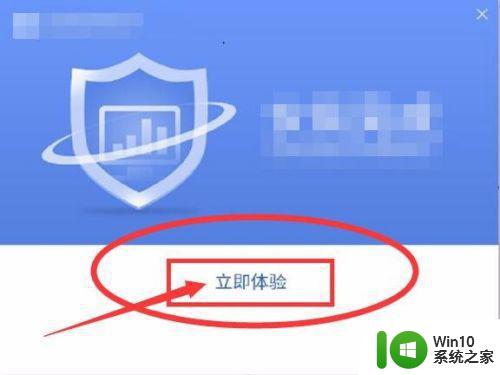
2、软件的界面一共有三种的恢复选项,每种选项下都有详细的功能描述内容,用户可以根据实际情况结合功能描述选择合适的进行操作,这里建议选择深度扫描选项。
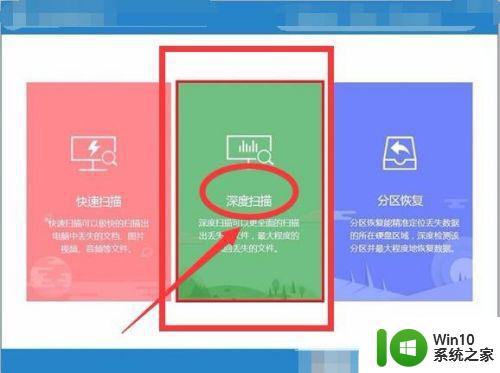
3、界面上显示有读取的SD卡以及电脑的分区信息了,在界面勾选中SD卡分区后点击开始扫描按钮,软件就开始了对SD卡的数据扫描工作了,扫描时间取决于SD卡中数据的多少,耐心等待扫描完成即可。
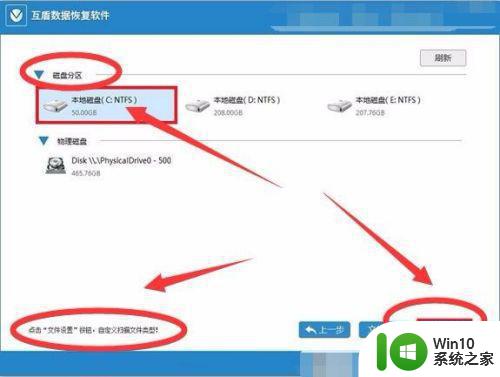
4、扫描结束之后,在界面左侧找到丢失数据丢应的格式点击,右侧就显示有具体的文件信息了,在其中找到需要恢复的文件勾选上,之后点击下一步按钮。
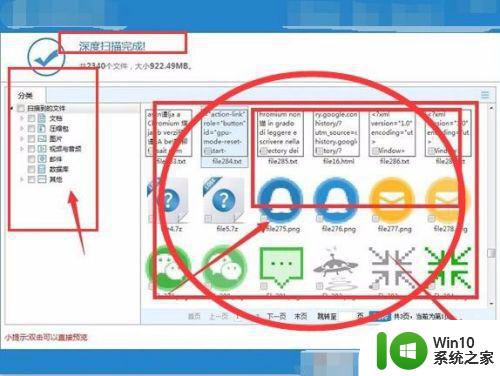
5、点击浏览按钮选择恢复后文件的存储位置后,点击恢复按钮来进行丢失数据的恢复工作,恢复结束后弹出提示框。
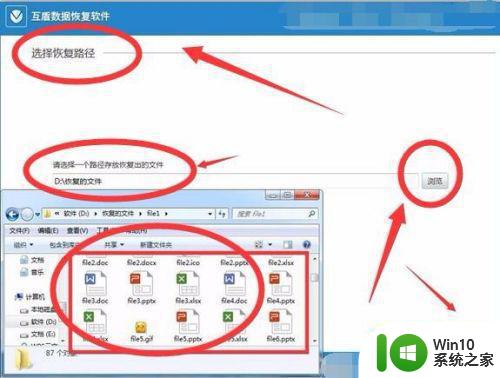
6、点击确定按钮即可查看到恢复后的文件了。之后可以进行数据的转移和备份等的操作。
以上就是W7_win7如何修复受损的SD卡的全部内容,有需要的用户可以按照小编的步骤进行操作,希望这些步骤能对你有所帮助。